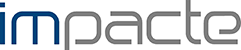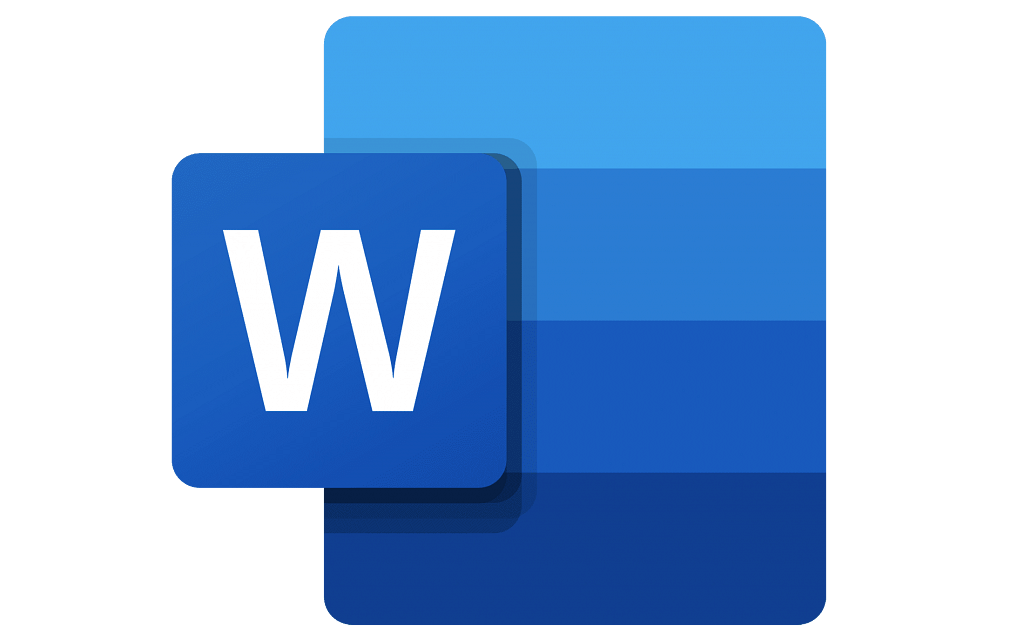En aquest blog ens encanta automatitzar tasques. Si per fer una cosa ens fan falta dos clics, intentarem sempre trobar la manera de fer-ho en un sol. Avui t’ensenyarem 5 funcions o trucs útils pel Word per estalviar una mica de temps, treballar de forma més àgil o canviar l’estil dels nostres documents. Com sempre pots mirar el tutorial en video o llegir-lo en mode text. Esperem que et siguin d’utilitat.
1. Generar text aleatori automàticament:
Si necessites afegir un text llarg, diverses frases i/o diversos paràgrafs, però et dona igual quin text sigui, tenim la funció adequada per fer-ho en 3 segons. Simplement has d’escriure, allà on vulguis que aparegui el text, el següent: =rand(X,Y) on X és el número de paràgrafs i Y és el número de frases. Per un text de 3 paràgrafs de 5 frases cadascun, escriu: =rand(3,5) Immediatament després de tancar el parèntesis prem “intro” i un text aleatori de la mida que hagis definit es generarà automàticament. És important que l’intro el facis just després de tancar el parèntesis, ja que si introdueixes qualsevol caràcter, encara que sigui un espai, abans de fer l’intro, Word ho interpretarà com un text qualsevol i no generarà el text aleatori.
2. Veure dues pàgines a la vegada
Si tenim un document amb vàries pàgines, i hem de treballar amb dues d’elles que es troben allunyades (la pàgina 2 i la pàgina 14, per exemple), perdrem força temps en moure’ns d’una a l’altra. I com més vegades ens hàgim de moure, més temps perdrem. Que bé que ens aniria poder veure les dues pàgines a la vegada, a la mateixa pantalla oi? Doncs és molt fàcil, simplement has de prémer a la vegada les següents tecles: Control + Alt + V. La pantalla de treball ha quedat dividida en dues meitats, podent treballar a una meitat en una pàgina del document, i amb una altra pàgina a l’altra meitat, com pots veure a la seguent imatge:
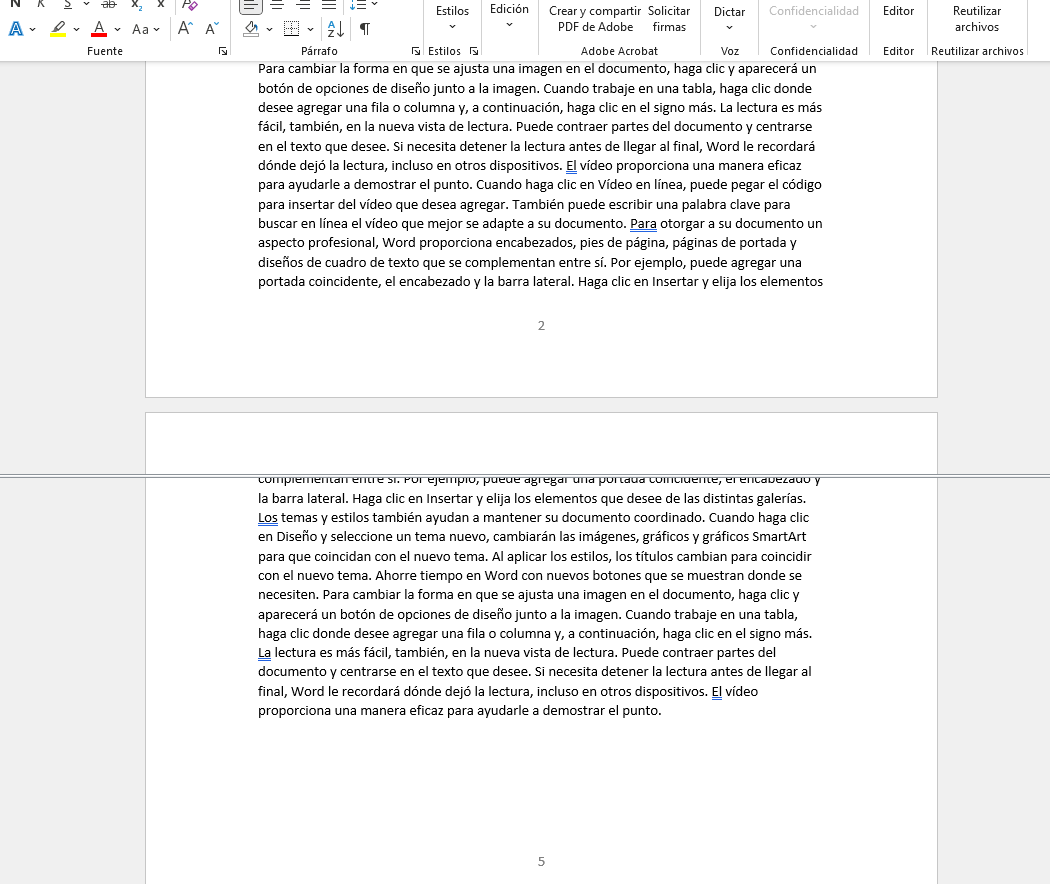
Per treure aquesta vista i tornar a la vista normal d’una pàgina, has de teclejar: Alt + Majúscules + C
3. Afegir una marca d’aigua
Per afegir una marca d’aigua al Word a mode de segell, haurem d’anar a la pestanya “Disseny” de la cinta d’opcions i fer clic a “Marca d’aigua”. Podem triar qualsevol de les opcions predefinides que porta el Word o crear una personalitzada, que podrà ser amb una imatge o amb un text. Si triem una imatge, podrem ajustar la mida (fer-la més gran o més petita) i decolorar-la. Si seleccionem un text, podrem escollir quin text sortirà, la mida i tipologia de lletra, el color, si la volem semi-transparent o no i si s’ha de veure en horitzontal o diagonal. A la següent imatge veiem una marca d’aigua de text personalitzat, amb el text “IMPACTE” de color vermell, semi-transparent i en diagonal:
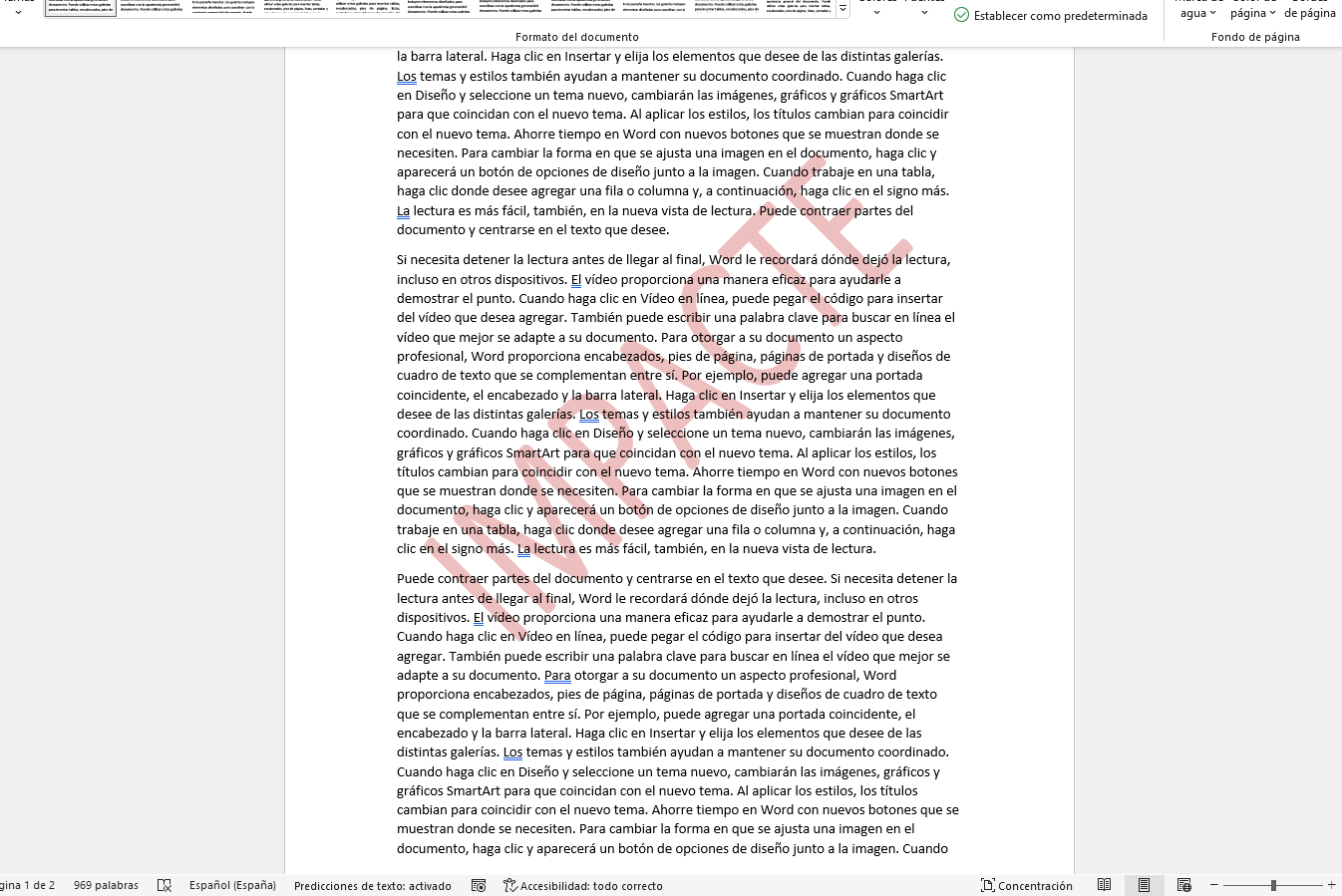
4. Donar-li format a paraules separades a la vegada
Molta gent domina això, però si ets dels que encara no ho sap, et descobrirem un nou món. Si has de canviar el format de diverses paraules que no es troben seguides, seleccionar-les amb el ratolí de la manera habitual no et servirà, ja que es seleccionen totes les paraules seguides. Però si prems la tecla “Control” i mentre la mantens premuda selecciones paraules separades veuràs que seleccionarà només aquelles paraules que tries amb el ratolí. D’aquesta forma podràs canviar-li el format a totes a la vegada enlloc d’anar una per una.
5. Obrir directament un nou document quan obres el Word
Si obres el Word directament per la drecera del programa (enlloc d’obrir-lo fent doble clic a un document que tinguis guardat), veuràs la pàgina d’inici del Word. Des d’aquí pots obrir una plantilla, un dels documents més recents, qualsevol document emmagatzemat al teu ordinador o al núvol, o un document en blanc. Si la majoria de vegades obres un document en blanc, et pots estalviar un clic configurant el Word per tal que obri directament un document en blanc quan s’obri el programa. Per fer-ho, hem d’anar a les opcions de Word (Menú Arxiu, Opcions) i allà, a la pestanya “General” baixar fins on diu “Opcions d’inici”. Hi trobarem una casella marcada que diu “Mostrar la pantalla d’inici quan s’iniciï aquesta aplicació”. Desmarca-la i la propera vegada que obris el Word, aquest obrirà directament un document en blanc.
Esperem que aquests trucs et serveixin per alguna cosa. Pots visitar el nostre blog per més tutorials, tant de Word com d’altres aplicacions. Salut i automatització!